Elektronický podpis je stále více využívaným nástrojem digitální identity. Dokument s elektronickým podpisem má pak (v případě podpisu kvalifikovaným elektronickým podpisem) stejnou právní váhu, jako dokument podepsaný vlastnoručním podpisem. Jak ale na elektronický podpis dokumentu? Je to snadné.
Jak podepsat PDF dokument v PDF-XChange Editoru
Profesionální výsledek vám zajistí PDF-XChange Editor: nízkonákladový software pro pokročilou práci s PDF soubory, ale i pro převody z různých formátů do PDF (a následnou práci s nimi). Jen v něm otevřete ten dokument, který chcete podepsat. A poté postupujte takto:
1. Na kartě „Domů“ najdete možnost „Podepsat dokument“. Po kliknutí na tuto volbu budete moci určit přesné umístění, kde se má váš podpis v dokumentu objevit.
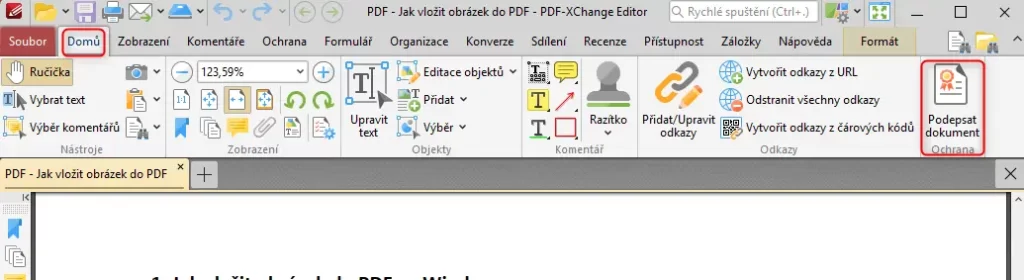
2. Následně se otevře dialogové okno s různými nastaveními. V tomto okně si můžete upravit všechny potřebné parametry. Jakmile jste s nastavením spokojeni, stačí potvrdit volbu tlačítkem „OK“.
3. Po dokončení tohoto procesu systém automaticky vytvoří novou verzi vašeho dokumentu, která již obsahuje váš elektronický podpis na určeném místě.
Celý postup jsme také natočili jako jednoduché návodové video.
Věděli jste, že je možné kvalifikovaným certifikátem digitálně podepisovat PDF dokumenty zdarma, tedy bez nutnosti koupě jakéhokoli programu? Řešením je Adobe Acrobat Reader DC. Je zcela zdarma. Díky němu můžete vložit elektronický podpis do PDF a podepsat jej tak digitálně.
Takto vložíte elektronický podpis do PDF:
- Spusťte Adobe Acrobat Reader a otevřete PDF soubr, který potřebujete digitálně podepsat
- Posuňte se na sekci dokumentu, která je určená pro podpisy
- V horní ovládací liště programu klikněte na tlačítko s názvem Nástroje
- Následně na tlačítko Certifikáty
- Uvidíte další tlačítko Digitálně podepsat, na to klikněte
- Tažením myši vyberte oblast, kde se má váš elektronický podpis zobrazit
- Vyberte možnost podle typu uložení (soubor .pfx nebo Zařízení připojené k tomuto počítači“ atp.) – v rámci Podepsat jako vyberte elektronický podpis.
- Na závěr dejte Podepsat a pokud je to pro Váš podpis nutné, vyplňte Vaše heslo.
Na tomto odkazu pak stáhnete nejnovější verzi programu Adobe Acrobat Reader DC. Na našem blogu si pak můžete přečíst detailní návody, jak v rámci podepisování a nastavení postupovat.
Řešení má i BankID
Jestli už vlastníte bankovní identitu, lze s její pomocí podepsat PDF i online. Stačí na této adrese nahrát vaše PDF a po ověření právě přes bankovní identitu získá Vaše PDF zaručený elektronický podpis. Takto podepsaný dokument můžete použít v soukromoprávní oblasti, tedy při jednání s jinou fyzickou osobou nebo s firmou či podnikatelem. Směrem ke státu potřebujete jinou kategorii podpisu, kterou vám rádi zařídíme.
Zabezpečte PDF po podpisu
Jakmile máte elektroniky podepsané PDF, lze jej uzamknout. Tím zajistíte, že zůstane neměnný a nikdo do něj neprovede žádné úpravy. Bez ohledu na to, zda zvolíte možnost Uložit nebo Zamknout a uložit, vždy si dokument po uložení otevřete a ověřte, že podpis je správně umístěn.
Staňte se mistry v ovládání PDF souborů: